目录
▐ 前言
▐ JavaEE是指什么?
▐ 什么是服务器?
▐ Tomcat安装教程
* 修改服务端口号
▐ 将Tomcat集成到IDEA中
▐ 测试
▐ 结语
▐ 前言
至此,这半年来我已经完成了JavaSE,Mysql数据库,以及Web前端知识的学习了,首先还是要感谢一下大一这一年来自己的坚持和努力,不过革命尚未成功,同志还需努力。本阶段将开始JavaEE的后端学习,我也会持续和大家分享自己的学习笔记和知识看解,海漫浩浩,我亦苦作舟!大家一起学习,一起进步!
今天主要分享的内容是:
- 什么是服务器?
- Tomcat服务器的安装教程
- 如何将Tomcat集成到IDEA中?
▐ JavaEE是指什么?
JavaEE是构建后端服务的,之前所学SE阶段的知识是包含在EE中的,同时EE还增加了一些新的API,可以构建一个后端服务。
▐ 什么是服务器?
服务器是一个中间件,可以理解为是一个容器,可以部署后端程序。前端浏览器没有办法直接找到后端程序,所以要把后端程序部署到服务器中,前端通过浏览器先访问到服务器,让服务器再找到后端程序。
Web后端的程序需要运行在服务器中,这样前端才可以访问的到。
○ 关于服务器是软件还是硬件?
这个其实没有固定的说法,但严格意义上服务器是一款软件,可以向其发送请求,服务器会做出一个响应,我们可以在服务器中部署文件,让其他人访问;当然我们也可以把运行服务器软件的计算机也可以称为服务器,此时它就是一个硬件。
▐ Tomcat安装教程
选择原因:
在学习阶段之所以我建议大家选择Tomcat服务器是因为它开源免费、轻量级、易于部署,同时支持 Servlet 和 JSP 规范。
Tomcat是由Apache提供的,像我们之前学的Maven也是由Apache提供的.
官方网址:
Apache Tomcat![]() http://tomcat.apache.org
http://tomcat.apache.org
注意事项:
我们在下载Tomcat服务器时要与JDK版本对应,例如JDK8对标Tomcat9,大家要根据自己JDK的版本选择与之对应的Tomcat版本,由于我是JDK8,所以我将以Tomcat9安装过程为例!
具体步骤:
➱ 点击进入官方网址,选择与自己JDK相对应的版本下载,注意下载位置
➱ 解压文件 (解压后的文件如图所示)
➱ 配置JAVA_HOME环境变量
➱ 启动服务器
启动成功后会出现一个黑框,如图所示 ,如果双击startup.bat没有出现如下图的黑框,或者黑框只是一闪之后关闭,请检查环境变量,说明环境变量配置有问题!
* 修改服务端口号
这一步根据自己的情况选择是否进行修改,由于我的前端服务器端口号为8080,和Tomcat服务器端口号冲突,所有在这给大家分享下修改步骤:
▐ 将Tomcat集成到IDEA中
➱ 打开我们的IDEA,首先检查并确保我们之前的maven配置无误
➱ 创建JavaEE项目
➱ 部署Tomcat服务器
▐ 测试
在webapp中创建index.html,在<body>标签中任意写一句话,启动服务器,在浏览器进行访问,若访问成功并在网页显示此话,证明我们的Tomcat服务器成功集成到了IDAE上


访问格式:127.0.0.1:8088/项目名/文件名
▐ 结语
🎈到这里又要和大家说再见了,本篇文章主要分享了服务器的概念和作用,Tomcat服务器的安装以及如何将Tomcat集成到IDEA中🎈希望我的分享能给您带来帮助,创作不易也欢迎大家三连支持,你们的点赞就是博主更新最大的动力🎈如有不同意见,欢迎评论区积极讨论交流,让我们一起学习进步!有相关问题也可以私信博主,评论区和私信都会认真查看的,我们下次再见🎈
推荐文章:
JavaEE:http请求 | 过滤器 | 同步与异步请求 | 跨域问题 | axios框架 有这一篇就够!_javaee同步异步-CSDN博客
https://blog.csdn.net/2301_79263365/article/details/139452093?spm=1001.2014.3001.5501如果你想了解更多的JavaEE部分的内容请参考此文章
 海漫浩浩,我亦苦作舟!大家一起学习,一起进步! 本人微信:g2279605572 🎈
海漫浩浩,我亦苦作舟!大家一起学习,一起进步! 本人微信:g2279605572 🎈

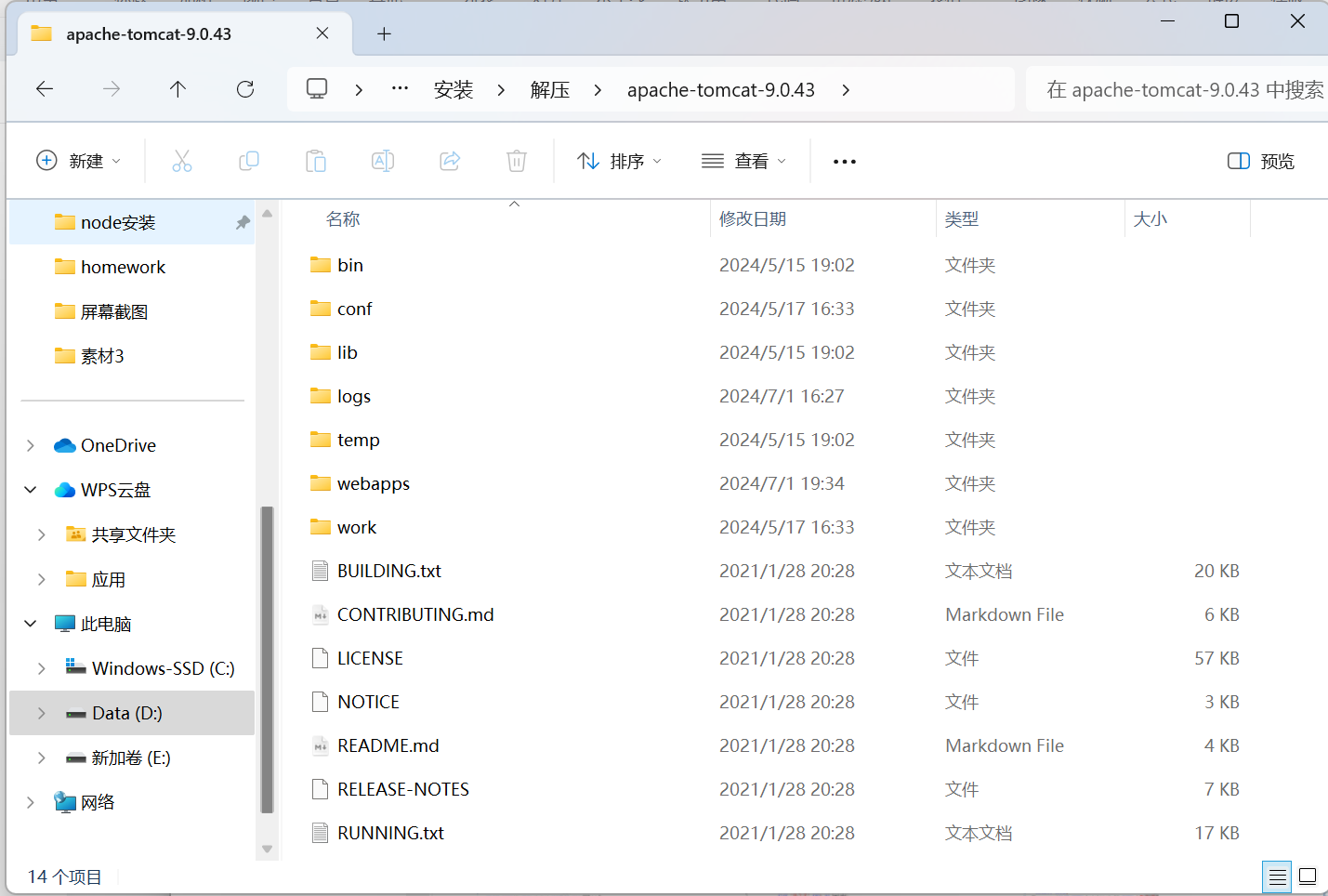










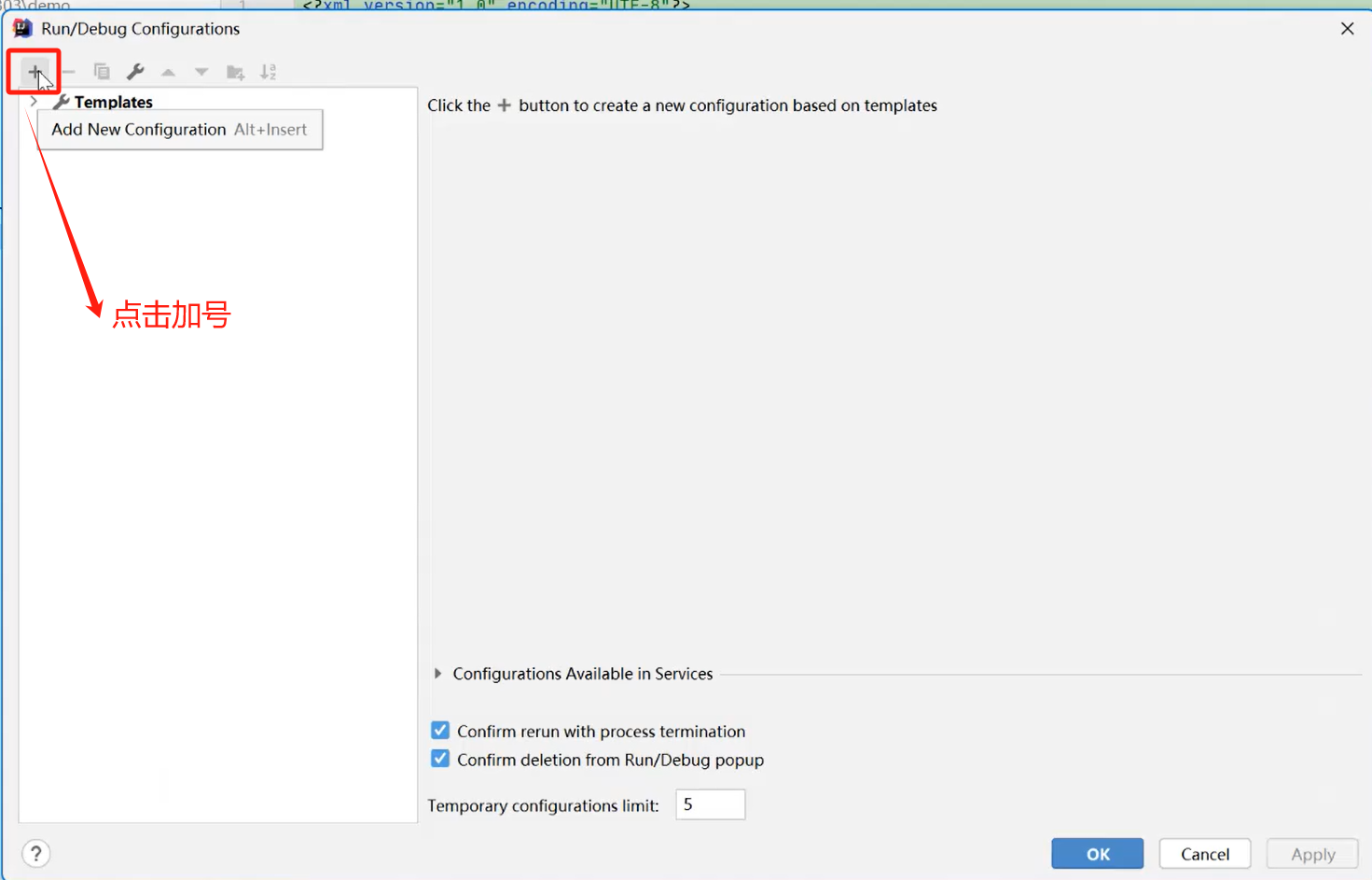







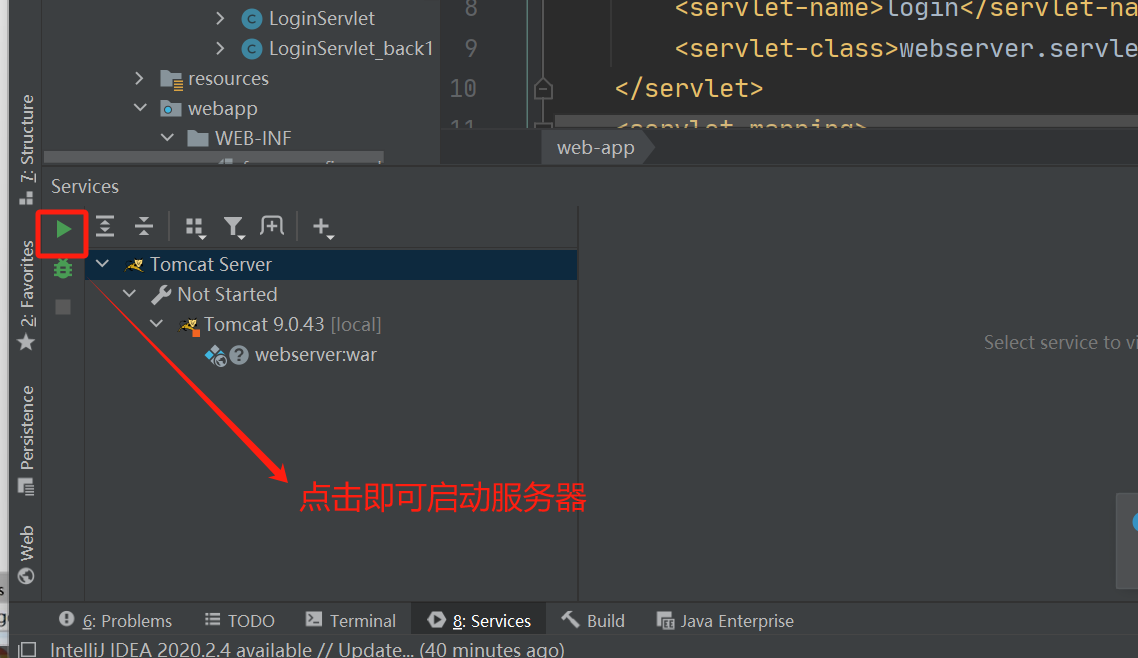


中使用ref获取不到子组件变量)

)














)